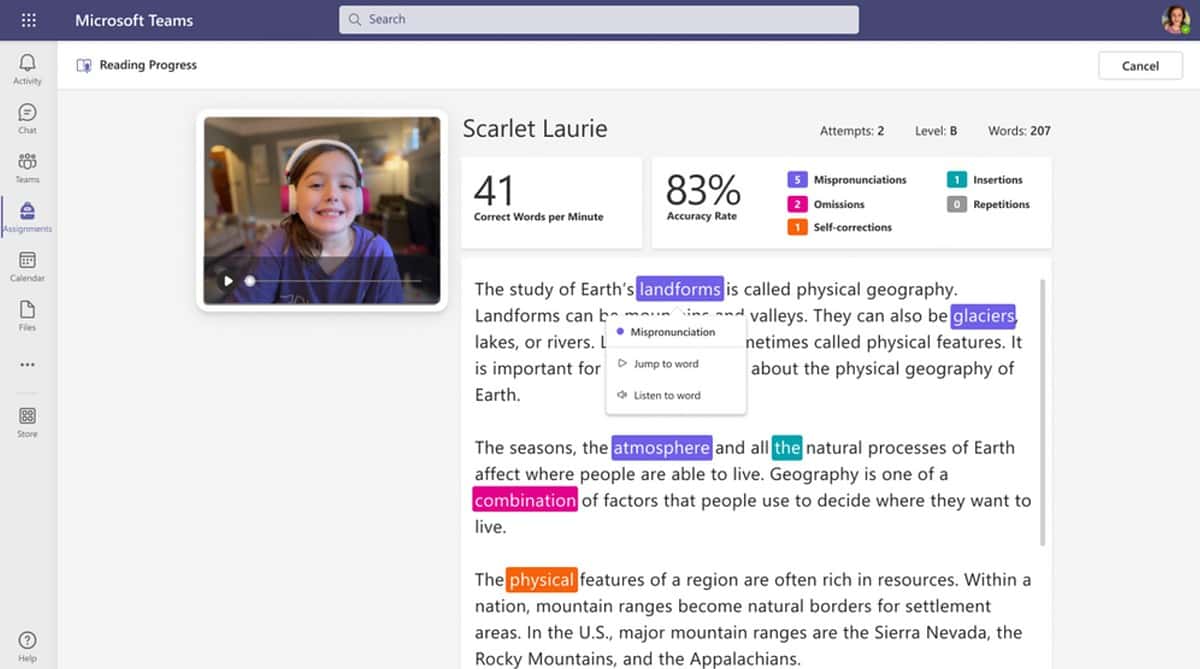מיקרוסופט מכריזה על תכונות חדשות להתקדמות הקריאה ב-Microsoft Teams for Education
3 דקות לקרוא
פורסם ב
קוראים עוזרים לתמוך ב-MSpoweruser. אנו עשויים לקבל עמלה אם תקנה דרך הקישורים שלנו.

קרא את דף הגילויים שלנו כדי לגלות כיצד תוכל לעזור ל-MSPoweruser לקיים את צוות העריכה קראו עוד
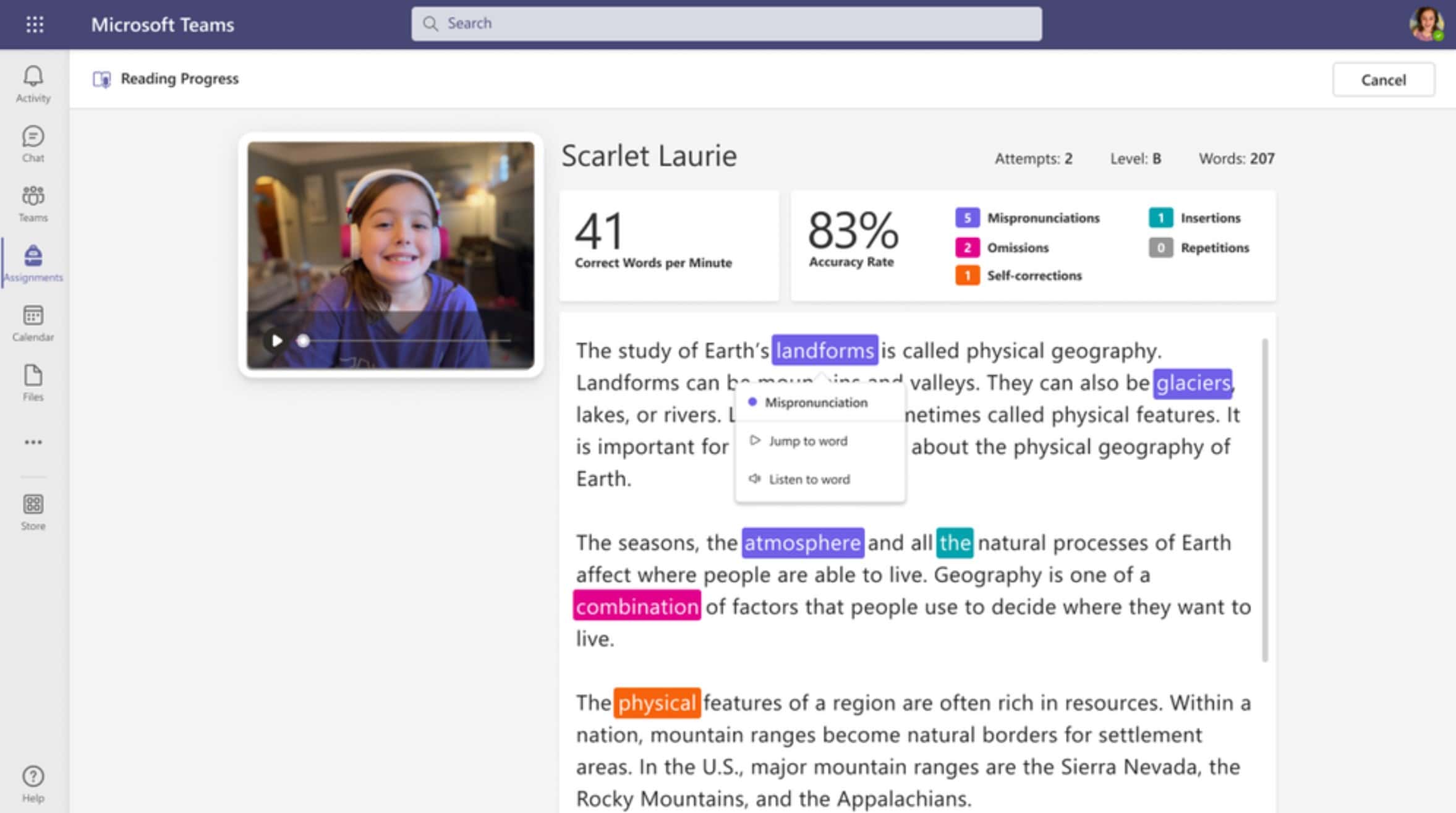
עוד במאי, הודיעה מיקרוסופט קריאת התקדמות ב-Microsoft Teams שאפשרו לתלמידים לבנות שטף באמצעות תרגול קריאה עצמאי, סקירת מחנך ותובנות מחנכים. בהתבסס על המשוב מהמשתמשים, מיקרוסופט הכריזה על העדכונים החדשים הבאים להתקדמות הקריאה ב-Microsoft Teams.
- היכולת להחזיר לוח מחוונים (כמו תצוגת המחנך) לתלמידים. תוך התחשבות בצרכים המגוונים בכל כיתה, יהיו אפשרויות להחזיר את כל הקטע עם נתוני מילים לדקה, אחוזים וכל הסימונים, או לשמור על התצוגה פשוטה, לתלמידים צעירים או רגישים יותר. מחוויית המורה בביקורת, מחנכים יכולים לבחור להגיש מועמדות מלא or דוח פשוט עבור כל הכיתה, או החל שינויים עבור תלמידים ספציפיים. כברירת מחדל, דוח מלא מאופשר.
- כאשר תלמיד מקבל קטע קריאה חוזר, בנוסף לצפייה בסרטון, קטע מסומן ונתונים, התלמידים יוכלו לבחור כל מילה ולבחור קפוץ למילה לצפות ולהאזין לקריאה שלהם באותו רגע.
- על ידי בחירת כל מילה ובחירה תקשיב למילה, התלמידים יכולים לשמוע את ההגייה הנכונה של המילה הזו כפי שנקראת על ידי טקסט עצבי לדיבור "קריאה בקול".
- הוספת היכולת לבחור קבצים (Word או PDF) מצוות קיים, OneDrive שלך, ובהמשך השנה, מחברת הכיתה שלך.
- Reading Progress מציעה כעת מספר מרווחים שמחנכים יכולים לבחור מהם כדי לסייע בסטנדרטיזציה של נתונים או לבצע הערכות רשמיות יותר. זֶה מגבלת זמן העדכון יוצא כעת ברחבי העולם.
- היכולת לערוך את המשימה בתצוגת טיוטה לאחר מצורף קטע הקריאה.
- קיצורי מקשים חדשים כוללים:
- אם הפוקוס הוא על מילה ואתה מכה מקש רווח, הסרטון קופץ למילה שנבחרה ומתחיל לנגן את הסרטון. מכה את מקש רווח שוב ישהה את הסרטון.
- לאחר שבחרת מילה בקטע, Ctrl + > קופץ לשגיאה הבאה מימין למקום שבו נמצא הפוקוס הנוכחי ומקפיץ אוטומטית את הסרטון ואז מנגן את הסרטון
- השמיים חץ שמאלי מקש מנווט למילה מיד שמאלה
- לחיצה על מטה חץ כאשר כל מילה נבחרת תפתח את התפריט הנפתח של סוגי השגיאות
- כאשר התפריט הנפתח פתוח, לחיצה מטה תנווט לסוג השגיאה הרצוי
- בחר זן כדי לסמן את השגיאה, זה גם יסגור את התפריט הנפתח
- כדי לסגור את התפריט הנפתח מבלי לבחור שגיאה, הקש על up חץ
- אם הפוקוס נבחר בתוך הקטע, עמוד הבית ייקח את הפוקוס למילה הראשונה של הקטע ו סוֹף לוקח את הפוקוס למילה האחרונה של הקטע
- השמיים rחץ ימין מקש ייקח אותך למילה מיד ימינה.
מקור: מיקרוסופט